쿠팡플레이어 설치 방법을 스마트폰, PC, TV 등 주요 기기별로 쉽게 안내합니다.
스마트폰(안드로이드, 아이폰)에서 쿠팡플레이어 설치
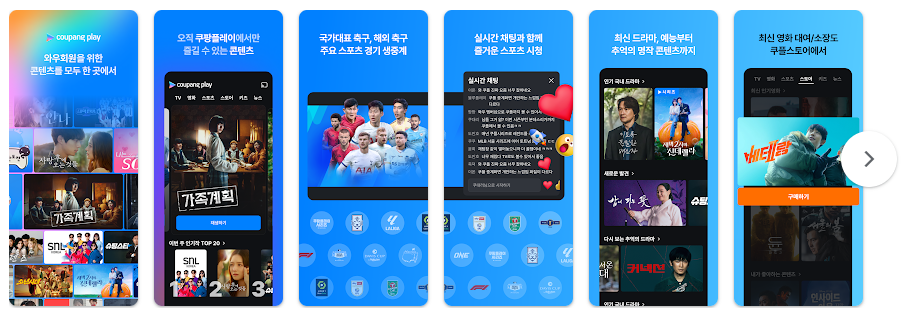
안드로이드 스마트폰은 ‘Play 스토어’, 아이폰은 ‘App Store’에서 설치할 수 있습니다.
먼저 각 기기에서 앱스토어를 실행한 뒤, 검색창에 ‘쿠팡플레이’를 입력합니다. 공식 앱을 찾았다면 ‘설치’(또는 ‘받기’) 버튼을 눌러 다운로드를 시작하세요. 설치가 완료되면 ‘열기’ 버튼이 활성화되고, 홈 화면에 쿠팡플레이 아이콘이 생성됩니다.
앱을 처음 실행하면 알림 등 권한 요청이 나올 수 있는데, 안내에 따라 허용해주면 됩니다. 이후 쿠팡 아이디로 로그인하면 바로 다양한 콘텐츠를 이용할 수 있습니다. 단, 쿠팡 와우 멤버십에 가입되어 있어야 무료로 시청이 가능합니다.
PC에서 쿠팡플레이어 이용 및 설치
PC에서는 별도의 프로그램 설치 없이 웹 브라우저(크롬, 엣지, 사파리 등)로 쿠팡플레이 공식 홈페이지에 접속해 바로 시청할 수 있습니다.
브라우저 주소창에 www.coupangplay.com을 입력하고, 쿠팡 계정으로 로그인하면 영화, 드라마, 스포츠 등 다양한 콘텐츠를 감상할 수 있습니다.
좀 더 빠르고 편리하게 사용하고 싶다면, 크롬이나 엣지 브라우저의 ‘앱 설치’ 기능을 활용해 바탕화면에 쿠팡플레이 바로가기를 만들 수 있습니다.
크롬은 오른쪽 상단 점 세 개 아이콘 → ‘전송/저장/공유’ → ‘페이지를 앱으로 설치’ 순서로 진행하고, 엣지는 점 세 개 아이콘 → ‘앱’ → ‘이 사이트를 앱으로 설치’ 메뉴를 이용하면 바탕화면에 쿠팡플레이 아이콘이 생성됩니다.
PC에서 모바일 앱처럼 사용하고 싶다면, 블루스택이나 녹스와 같은 안드로이드 에뮬레이터를 설치한 뒤, 그 안에서 구글 플레이스토어를 통해 쿠팡플레이 앱을 설치해 사용할 수도 있습니다.
스마트 TV에서 쿠팡플레이어 설치
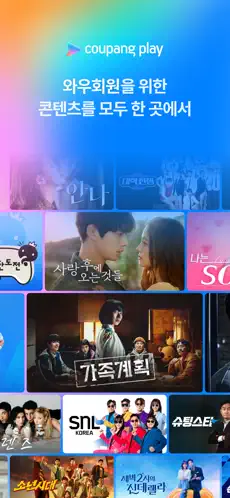
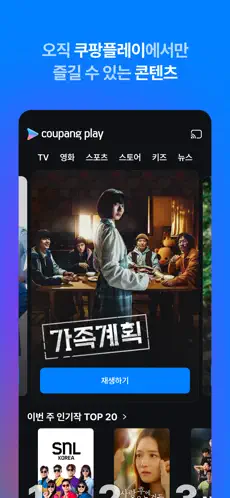
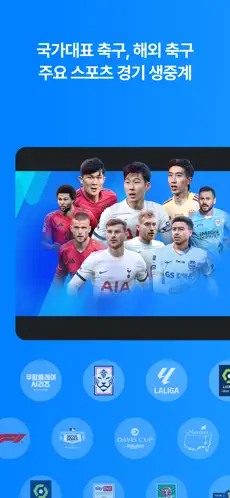
스마트 TV는 브랜드와 모델에 따라 설치 방법이 다를 수 있습니다.
LG, 삼성, 안드로이드 TV 등 대부분의 스마트 TV는 TV 앱스토어에서 ‘쿠팡플레이’를 검색해 설치할 수 있습니다.
설치 후 앱을 실행하면, 로그인 화면이 나타나고 QR코드 스캔, 6자리 코드 입력, 계정 정보 입력 등 다양한 방식으로 로그인할 수 있습니다.
TV에서 쿠팡플레이가 지원되지 않는 경우, 스마트폰의 쿠팡플레이 앱에서 ‘새 기기 연결’ 메뉴를 통해 TV와 연동하거나, 크롬캐스트, 미러링 등 외부 기기를 활용해 시청할 수도 있습니다.
설치 후 확인 및 이용 팁
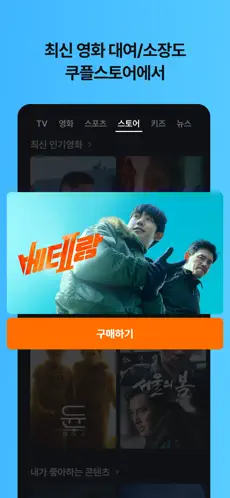

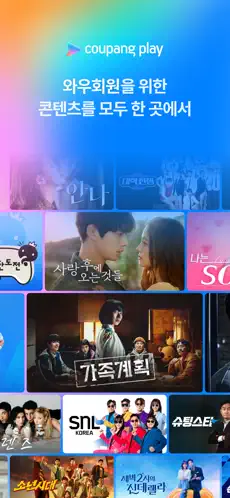
설치가 끝나면 최신 버전인지 확인하고, 문제가 있을 때는 앱을 삭제 후 재설치하거나 기기 소프트웨어를 업데이트하면 대부분 해결됩니다.
쿠팡플레이는 와우 멤버십에 가입한 회원만 무료로 이용할 수 있습니다. 한 계정당 최대 5대의 기기 등록, 2대 동시 시청이 가능합니다.
다운로드 기능을 활용하면 와이파이 환경에서 미리 영상을 받아두고 오프라인에서도 감상할 수 있습니다.
이렇게 각 기기별로 쿠팡플레이어를 설치하면 언제 어디서나 다양한 콘텐츠를 손쉽게 즐길 수 있습니다.

